手机上怎么更新qq 手机QQ如何升级到最新版本
手机已经成为我们生活中不可或缺的一部分,而手机上的QQ更是我们日常沟通的主要工具之一,为了保持QQ的正常运行和体验,我们经常需要更新最新版本。手机上怎么更新QQ呢?如何将手机QQ升级到最新版本呢?接下来我们就来详细讨论一下手机QQ如何升级到最新版本的方法。愿意与你分享。
手机QQ如何升级到最新版本
操作方法:
1.打开QQ,输入帐号和密码,点击“登录”。
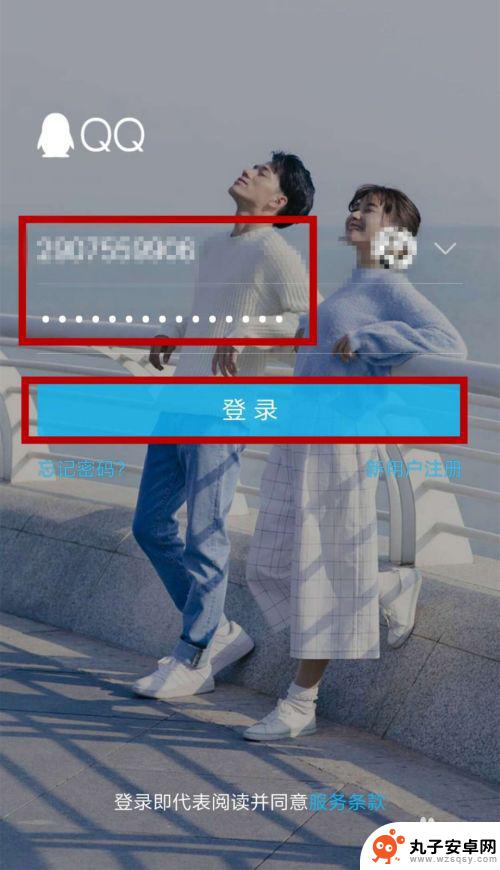
2.登录成功后,用手指在屏幕上右滑,然后点击左下角的”设置“按钮。
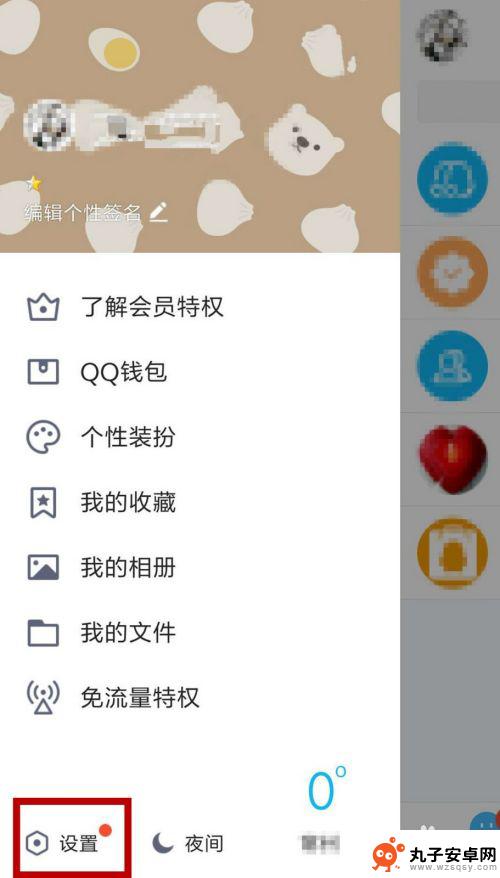
3.打开”设置“的对话框,一直向下拉。直至出现”关于QQ与帮助“,点击打开‘。
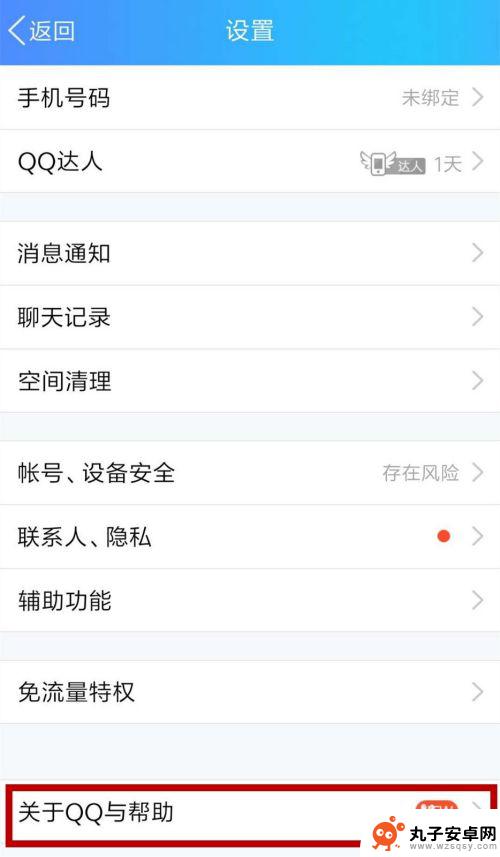
4.查看版本信息,如果显示“有新版本可用”,则点击一下。
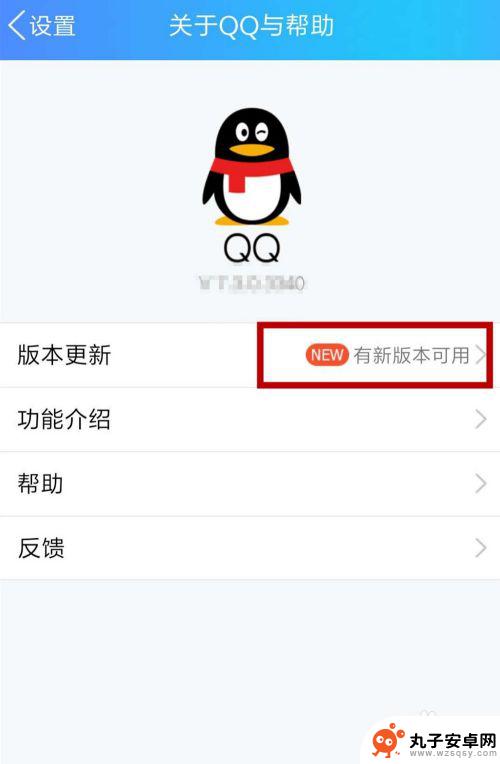
5.在“版本更新”的界面,有关于新版本的介绍。若想更新,则点击“下载”按钮。
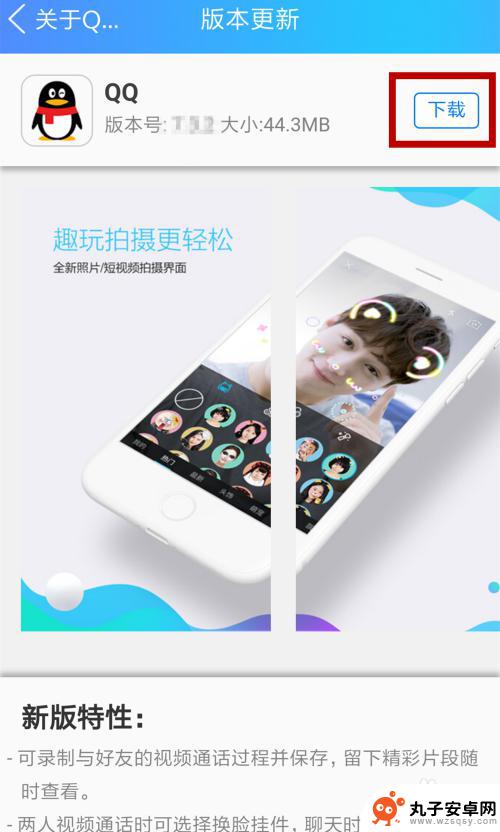
6.弹出界面,介绍版本的替换,点击“确定”按钮。
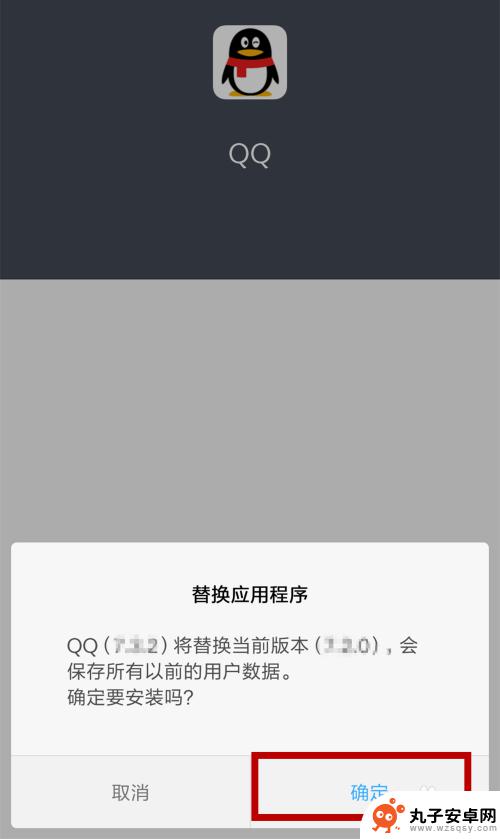
7.手机自动下载软件,如果在流量的情况下。还会提醒是否在wifi时再下载,否则直接下载,下载完后点击“安装”。
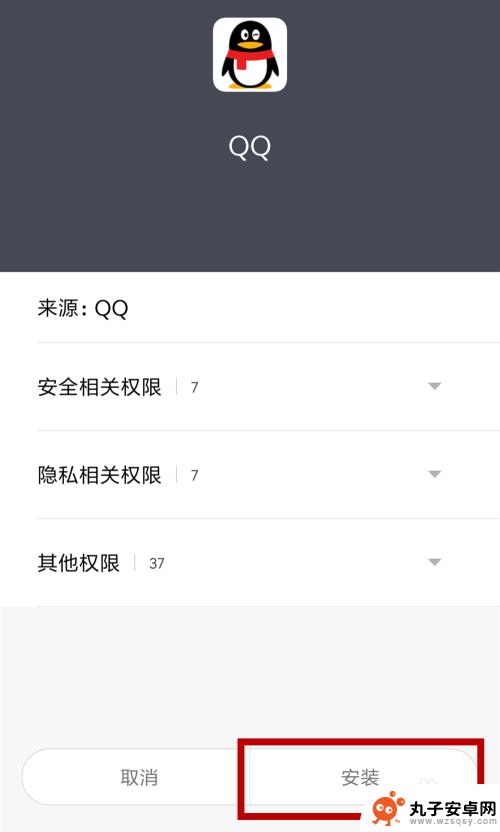
8.系统则直接安装,安装完成后点击“完成”或“打开”,重新登录即可。
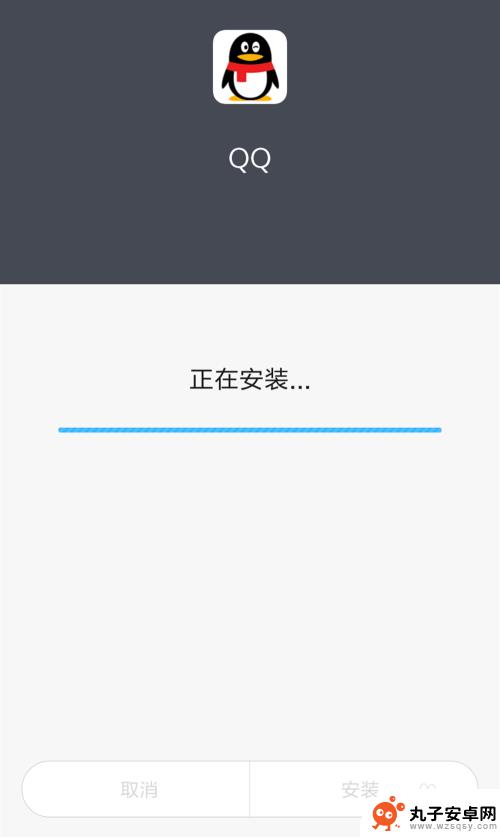
以上就是关于手机上如何更新QQ的全部内容,如果有遇到相同情况的用户,可以按照小编的方法来解决。
相关教程
-
 怎么更新西瓜视频苹果手机 西瓜视频最新版本下载和升级指南
怎么更新西瓜视频苹果手机 西瓜视频最新版本下载和升级指南想要随时随地畅享精彩视频内容?那就赶快更新你的西瓜视频苹果手机版本吧!通过下载最新版本并进行升级,你可以体验到更流畅、更稳定的观影体验,不仅如此新版本还可能带来更多的功能和优化...
2024-08-25 08:33
-
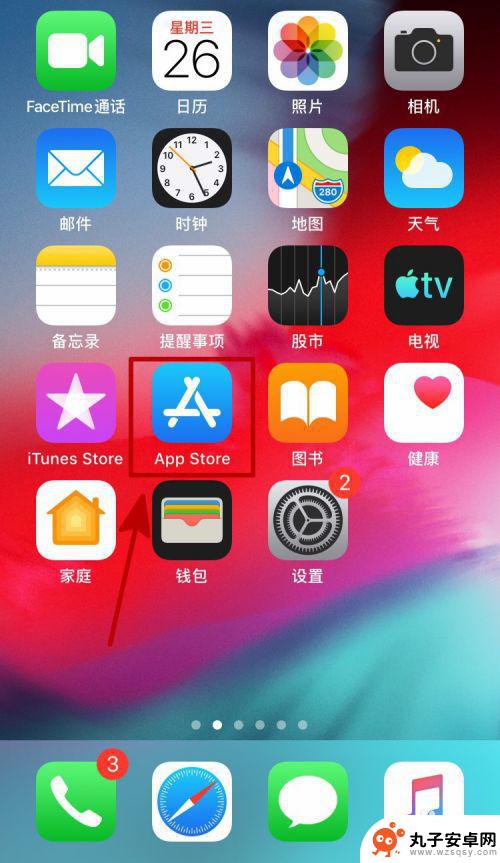 苹果手机快手如何更新到最新版本 快手怎么查看最新版本并升级
苹果手机快手如何更新到最新版本 快手怎么查看最新版本并升级苹果手机快手是一款备受欢迎的短视频应用,用户常常想要更新到最新版本以获得更好的使用体验,要实现这一目标,用户可以打开App Store,搜索快手应用,查看是否有更新提示,如有更...
2024-03-24 15:37
-
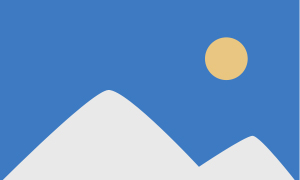 电子狗怎么在电脑上更新升级 GPS电子狗升级方法及注意事项
电子狗怎么在电脑上更新升级 GPS电子狗升级方法及注意事项在如今的车载导航系统中,GPS电子狗已经成为了一项必备的功能,随着道路交通的不断变化,电子狗的地图信息也需要不断更新和升级,以确保其准确性和实用性。在电脑上如何更新和升级GPS...
2024-02-23 08:24
-
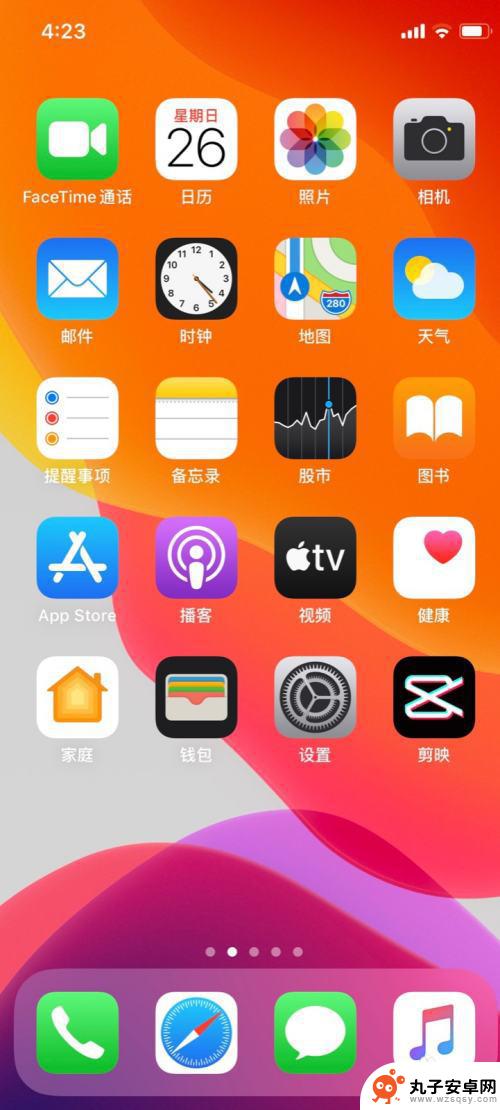 怎么升级苹果手机应用 苹果手机app如何更新
怎么升级苹果手机应用 苹果手机app如何更新现苹果手机已经成为了我们生活中必不可少的一部分,随着科技的不断进步和应用的不断发展,我们的手机上的应用也需要不断升级以适应新的需求和功能。如何升级苹果手机上的应用呢?苹果手机a...
2024-02-13 08:43
-
 安卓系统手机如何升级系统 安卓系统更新升级步骤
安卓系统手机如何升级系统 安卓系统更新升级步骤随着科技的迅猛发展,安卓系统手机已经成为人们生活中不可或缺的一部分,随着时间的推移,手机系统的升级成为了用户关注的焦点之一。如何升级安卓系统呢?安卓系统的更新升级步骤又是怎样的...
2024-03-29 10:42
-
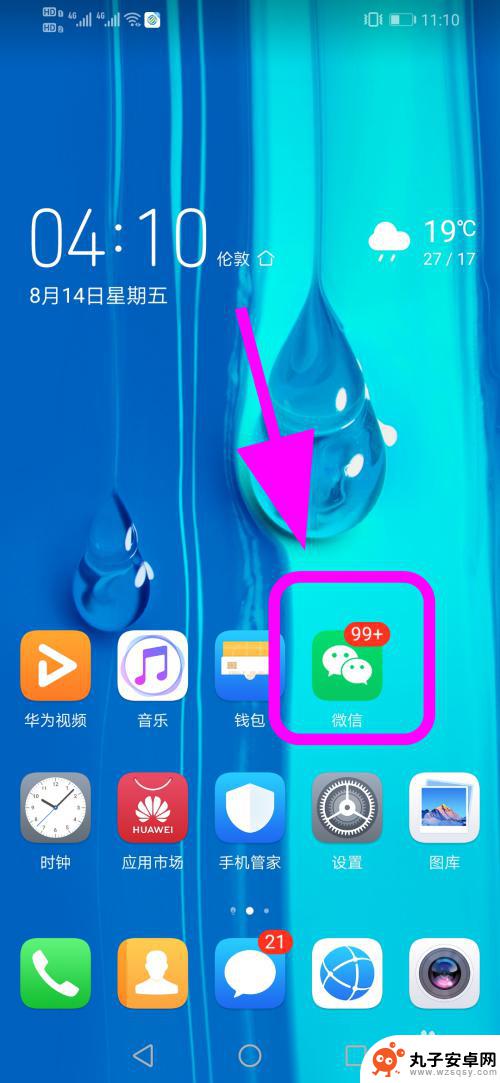 安卓手机怎么更新微信最新版本 安卓版微信如何手动更新到最新版本
安卓手机怎么更新微信最新版本 安卓版微信如何手动更新到最新版本想要使用微信最新的功能和体验,就需要保持手机上的微信版本是最新的,对于安卓手机用户来说,更新微信到最新版本是非常简单的。只需要打开应用商店,搜索微信找到应用并点击更新即可。如果...
2024-04-10 08:40
-
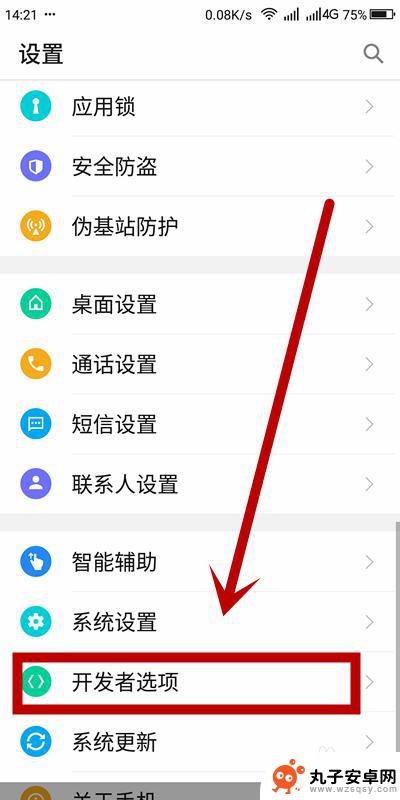 如何关闭手机自动升级 如何关闭手机系统自动更新
如何关闭手机自动升级 如何关闭手机系统自动更新在日常使用手机的过程中,我们经常会遇到手机系统自动升级的情况,虽然系统升级能够带来一些新的功能和改进,但有时候也会给我们带来一些不便。如果你不想让手机系统自动更新,可以通过一些...
2024-07-15 17:40
-
 手机淘宝怎样更新版本 手机淘宝版本更新步骤
手机淘宝怎样更新版本 手机淘宝版本更新步骤手机淘宝是广大用户日常购物的必备工具,而随着技术的不断更新,手机淘宝的版本也需要不断升级以提供更好的使用体验,更新手机淘宝版本并不复杂,只需要在应用商店搜索手机淘宝并点击更新按...
2024-04-18 17:22
-
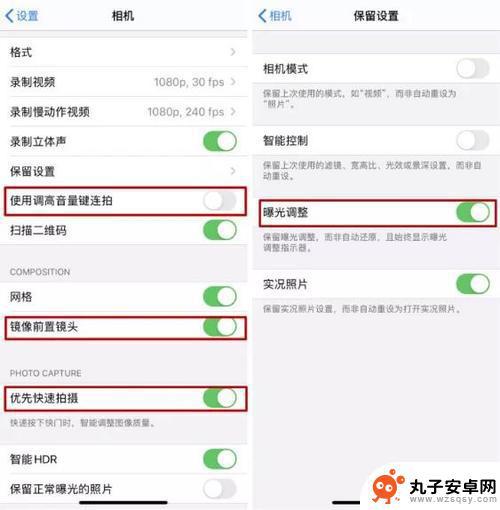 苹果手机最新系统如何降级 苹果手机系统降级教程
苹果手机最新系统如何降级 苹果手机系统降级教程苹果手机的最新系统更新通常会带来一些新功能和改进,有时候用户可能会出于种种原因希望降级到旧版本的系统,苹果手机系统降级是一项需要谨慎操作的技术,因为错误的操作可能导致设备无法正...
2024-05-26 12:38
-
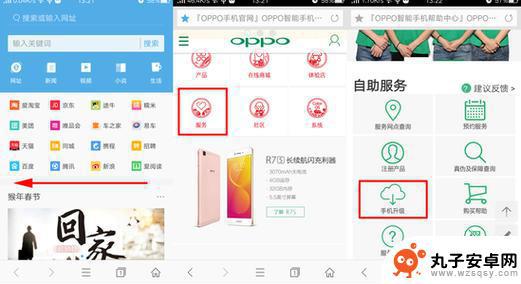 oppo手机怎么降级系统版本 OPPO手机降级的注意事项
oppo手机怎么降级系统版本 OPPO手机降级的注意事项OPPO手机作为一款备受欢迎的智能手机品牌,其系统版本升级是用户追求更好使用体验的重要环节之一,对于某些用户来说,升级后的系统版本可能会出现一些不兼容、不稳定或不满意的问题。在...
2023-12-01 10:57
热门教程
MORE+热门软件
MORE+-
 步步吉祥app手机版
步步吉祥app手机版
44MB
-
 趣动漫app
趣动漫app
58.27M
-
 咪咕圈圈漫画软件手机版
咪咕圈圈漫画软件手机版
19.61M
-
 漫天玉漫画最新版本
漫天玉漫画最新版本
52.31M
-
 ABC学习机安卓版本
ABC学习机安卓版本
29.43M
-
 武汉教育电视台手机版
武汉教育电视台手机版
35.59M
-
 声远论坛包
声远论坛包
37.88M
-
 在线翻译神器app软件
在线翻译神器app软件
11.91MB
-
 青云租app官网版
青云租app官网版
27.65MB
-
 家乡商城手机版
家乡商城手机版
37.66MB